掌握 Excel IF 函数,从基础到高级应用
在日常工作中,无论是财务、销售还是人力资源部门,Excel 都是我们处理数据的得力助手,而在众多函数中,IF 函数是使用频率最高、最实用的函数之一,它不仅简单易懂,还能帮助我们快速做出判断和决策,本文将带你从基础开始,逐步深入理解 IF 函数,并通过生动的例子和贴近生活的比喻,帮助你在实际工作中灵活运用这个强大的工具。
一、什么是 IF 函数?
IF 函数是 Excel 中用于条件判断的基本函数,它的作用非常简单:根据某个条件是否成立,返回不同的结果,IF 函数可以理解为“……否则……”,它可以帮助我们在表格中自动执行逻辑判断,从而提高工作效率。
基本语法
IF 函数的基本语法如下:
=IF(条件, 真值, 假值)
条件:这是一个逻辑表达式,用来判断真假,A1 是否大于 50。
真值:当条件为真时,返回的结果,返回“合格”。
假值:当条件为假时,返回的结果,返回“不合格”。
举个简单的例子,假设你有一个学生的成绩表,想根据成绩判断是否及格,你可以使用以下公式:
=IF(A2>=60, "及格", "不及格")
在这个例子中,A2 单元格中的成绩大于或等于 60 分,则返回“及格”,否则返回“不及格”。
二、IF 函数的实际应用场景
IF 函数的应用场景非常广泛,几乎涵盖了所有需要进行条件判断的场合,我们将通过一些具体的例子,帮助你更好地理解 IF 函数的实际应用。
1. 判断库存状态
假设你是一家超市的经理,需要管理商品的库存,你可以使用 IF 函数来判断每种商品的库存是否充足,当库存数量小于 10 时,显示“需要补货”,否则显示“库存正常”。
=IF(B2<10, "需要补货", "库存正常")
这样,你就可以快速了解哪些商品需要补货,避免因库存不足而影响销售。
2. 计算员工奖金
作为 HR 经理,你可能需要根据员工的绩效评分来决定奖金的发放,假设规定绩效评分超过 85 分的员工可以获得 2000 元奖金,否则没有奖金,你可以使用以下公式:
=IF(C2>85, 2000, 0)
这个公式会根据每个员工的绩效评分自动计算出应得的奖金金额,大大简化了手动计算的过程。
3. 判断订单状态
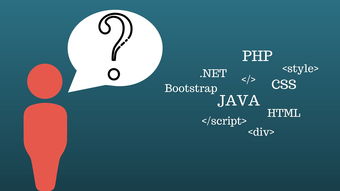
如果你是一名电商运营人员,需要跟踪订单的状态,假设订单金额超过 500 元的标记为“大额订单”,否则标记为“小额订单”,你可以使用以下公式:
=IF(D2>500, "大额订单", "小额订单")
通过这种方式,你可以轻松区分不同类型的订单,方便后续的管理和分析。
三、嵌套 IF 函数:更复杂的条件判断
一个简单的 IF 函数无法满足复杂的需求,这时,我们可以使用嵌套 IF 函数,即在一个 IF 函数内部再嵌套另一个 IF 函数,以实现多层条件判断。
例子:学生成绩等级划分
假设你想根据学生的成绩划分为三个等级:优秀(90 分以上)、良好(70-89 分)和及格(60-69 分),你可以使用嵌套 IF 函数来实现这一点:
=IF(E2>=90, "优秀", IF(E2>=70, "良好", IF(E2>=60, "及格", "不及格")))
这段公式的意思是:
- 如果成绩大于等于 90 分,则返回“优秀”;
- 否则,检查是否大于等于 70 分,如果是,则返回“良好”;
- 否则,继续检查是否大于等于 60 分,如果是,则返回“及格”;
- 如果都不满足,则返回“不及格”。
通过这种嵌套结构,你可以处理更加复杂的逻辑判断,满足更多业务需求。
四、结合其他函数:增强 IF 函数的功能
除了嵌套 IF 函数外,我们还可以将 IF 函数与其他函数结合起来使用,进一步提升其功能和灵活性,下面介绍几种常见的组合方式。
1. IF 与 AND/OR 函数结合
AND 和 OR 函数可以帮助我们同时检查多个条件,如果你想判断某个学生是否既及格又达到了优秀标准,可以使用以下公式:
=IF(AND(F2>=60, F2>=90), "优秀且及格", "不满足条件")
这段公式的含义是:只有当成绩同时大于等于 60 分和 90 分时,才返回“优秀且及格”,否则返回“不满足条件”。
类似的,如果你想判断两个条件只要有一个满足即可,可以使用 OR 函数:
=IF(OR(G2="是", H2="是"), "符合条件", "不符合条件")
这段公式表示:只要 G2 或 H2 中有一个为“是”,就返回“符合条件”,否则返回“不符合条件”。
2. IF 与 VLOOKUP 函数结合
VLOOKUP 函数用于查找特定值,结合 IF 函数,我们可以实现基于条件的查找,假设你有一张员工信息表,想要根据员工的部门查找对应的负责人,你可以使用以下公式:
=IF(ISNA(VLOOKUP(I2, $K$2:$L$6, 2, FALSE)), "未找到负责人", VLOOKUP(I2, $K$2:$L$6, 2, FALSE))
这段公式的意思是:先尝试通过 VLOOKUP 查找负责人,如果找不到(即返回错误),则显示“未找到负责人”,否则显示查找到的负责人姓名。
五、常见问题及解决方案
尽管 IF 函数功能强大,但在实际使用中也可能遇到一些问题,下面列出几个常见问题及其解决方法,帮助你更好地掌握 IF 函数。
1. 返回 #VALUE! 错误
原因:可能是公式中的参数类型不匹配,例如将文本与数字进行比较。
解决方法:确保所有参与比较的数据类型一致,如果需要,可以使用TEXT 或VALUE 函数进行转换。
2. 返回 #N/A 错误
原因:通常是由于 VLOOKUP 或其他查找函数未能找到匹配项。
解决方法:结合 ISNA 函数捕获错误,或者检查查找范围是否正确。
3. 返回 #DIV/0! 错误
原因:除数为零导致的除法错误。
解决方法:可以在公式中添加条件判断,避免出现零除的情况。
=IF(J2=0, "无效", K2/J2)
六、总结与建议
通过本文的介绍,相信你已经对 Excel 的 IF 函数有了全面的认识,无论是在简单的条件判断,还是复杂的多层逻辑处理中,IF 函数都能发挥重要作用,为了更好地掌握 IF 函数,建议你在实际工作中多加练习,结合自己的业务需求,灵活运用嵌套 IF、AND/OR、VLOOKUP 等技巧,不断优化工作流程。
随着 Excel 功能的不断更新,你还应该关注新版本中引入的函数和特性,如 IFS、SWITCH 等,这些都可以进一步提升你的工作效率。
掌握 IF 函数不仅能够提高你的数据分析能力,还能让你在职场中更加得心应手,希望本文能为你带来切实的帮助和启发,祝你在 Excel 的世界里越走越远!
Excel 是一款功能强大的工具,而 IF 函数则是其中不可或缺的一部分,通过不断地学习和实践,你会发现 IF 函数的魅力远不止于此,愿你在未来的工作中,能够充分利用 IF 函数,轻松应对各种挑战,成为 Excel 的高手!
相关文章
-
启智启蒙,探索最佳科普绘本,激发孩子的科学好奇心详细阅读

在这个信息爆炸的时代,孩子们的好奇心和探索欲比以往任何时候都要强烈,作为父母和教育者,我们有责任引导他们走向知识的海洋,培养他们的科学素养和创新能力,...
2025-04-02 2
-
科普知识小知识,探索生活中的科学奥秘详细阅读

在我们的日常生活中,科学无处不在,它渗透在每一个角落,影响着我们的生活习惯和思维方式,许多人可能并没有意识到这些科学原理的存在,或者对其知之甚少,本文...
2025-04-02 1
-
百度科普,绘画艺术的数字化之旅详细阅读

在数字化时代,艺术与科技的结合越来越紧密,而百度作为中国领先的搜索引擎和人工智能平台,也在科普领域发挥着重要作用,我们就来探讨一下绘画艺术在百度科普中...
2025-04-02 10
-
生活类科普知识,提升生活质量的实用智慧详细阅读
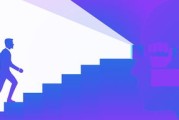
在快节奏的现代生活中,了解一些生活类科普知识不仅能帮助我们更好地应对日常挑战,还能提高我们的生活质量,本文将带你探索一些实用的科普知识,从健康饮食到节...
2025-04-02 11
-
探索奇妙世界,儿童科普百科书的魔法指南详细阅读

亲爱的小探险家们,欢迎来到知识的海洋!我们要一起踏上一段神奇的旅程,去发现那些能够激发你们好奇心、增长见识的儿童科普百科书,这些书不仅仅是一堆纸张和墨...
2025-04-02 29
-
百科全书,知识的宝库与智慧的灯塔详细阅读

在信息爆炸的时代,我们每天都在接触海量的数据和知识,而在这些知识的海洋中,百科全书以其独特的魅力和价值,成为了人类智慧的灯塔,本文将深入探讨百科全书的...
2025-04-02 14
-
菌类的奇妙世界,知识点总结详细阅读

菌类,这个自然界中的神秘群体,以其独特的形态和多样的功能,吸引了无数科学家和自然爱好者的目光,从森林的地面到我们餐桌上的美食,菌类无处不在,它们不仅是...
2025-04-01 15
-
斑马技术公司,引领全球企业自动化与智能化的未来详细阅读

在当今这个数字化转型的时代,斑马技术公司(Zebra Technologies)以其在企业自动化和智能化领域的卓越表现而闻名,作为一家全球领先的企业解...
2025-04-01 16
